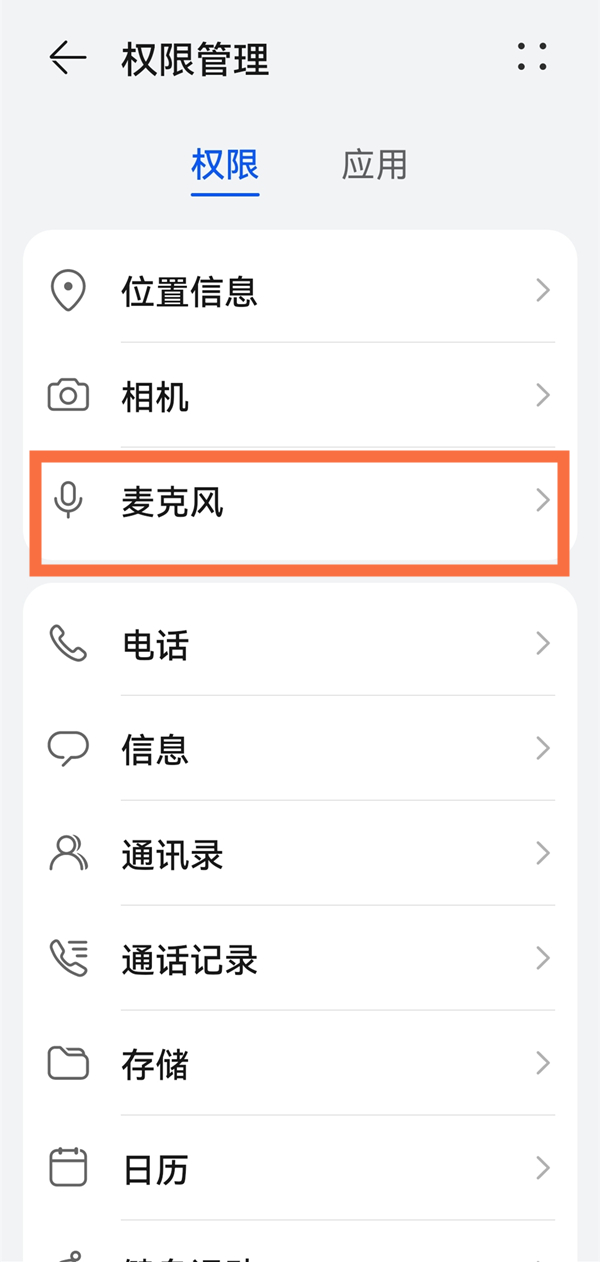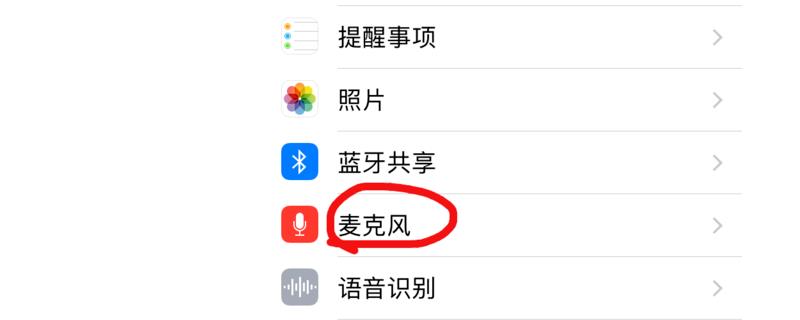耳机麦克风没声音怎么设置(耳机麦克风无声音的处理方法)
耳机麦克风没声音怎么设置
在日常使用电脑时,不少人会使用耳机或者耳麦进行语音通话或录音,但是有时候会发现耳机麦克风没有声音,这时候该怎么办呢?
接下来本文将介绍耳机麦克风无声音的处理方法,希望能够帮助到大家。
检查耳机麦克风线路是否正确接口
首先,我们需要检查耳机麦克风的线路是否正确接口。很多耳机麦克风线材会有两个插头,一个是耳机插头,一个是麦克风插头,我们要确保这两个插头都插入到正确的插孔中。
一般来说,耳机插头需要插入电脑的输出音频插孔(通常是绿色),而麦克风插头需要插入电脑的输入音频插孔(通常是粉色)。

调整电脑音频设置
如果线路已经正确连接,但是依然无法听到声音或录制声音,那么可能是音频设置出了问题。我们可以进行如下的调整:
在桌面上单击电脑右下角的扬声器图标,进入音量调节面板。
单击“录制设备”(如果找不到,可以右键单击空白区域,选择“显示禁用设备”和“显示已断开的设备”)。
在列表中找到你的麦克风,确保麦克风是已启用的状态,并且音量是调整好的。如果你有多个麦克风,请选择正确的麦克风。
单击“属性”按钮,进入麦克风属性面板。检查“级别”选项卡中的音量设置和麦克风增益设置是否正确。
如果你正在使用的是 USB 麦克风,还需要确保它被设置为默认录音设备。
如果电脑上同时安装了多个录音软件,你需要确保它们的设置都正确,让它们都使用相同的麦克风和音频输入。
查看耳机麦克风是否完好
如果耳机麦克风线路和电脑音频设置都没有问题,而且你依然无法听到声音或录制声音,那么可能是耳机麦克风本身出现了问题。
建议你尝试在其他电脑上测试耳机麦克风是否正常。
如果在另一台电脑上测试时,耳机麦克风可以正常使用,那么说明你的电脑存在故障。
你可以考虑使用专业的工具检查电脑的音频驱动程序是否最新或是否已被损坏,并进行修复。
总之,在电脑使用过程中,遇到耳机麦克风无声音的情况时,我们可以一步步进行排查,找到并解决问题。如果问题仍然存在,可以寻求专业人员的帮助。